|
Shyanne

(Résultat réduit)
Pour le visualiser dans sa grandeur réelle, cliquez sur le tag.
|
Cette création a été réalisée avec PSPX3
Elle peut toutefois être faite avec les versions antérieures de PSP.
Ce tutoriel est une création personnelle.
Toute ressemblance
n'est que pure coïncidence.
Il est
strictement interdit de reproduire ou de distribuer
ce tutoriel sans ma permission écrite.
Vous aurez besoin du matériel suivant pour faire ce tutoriel
Filtres
* Alien Slin Eye Candy 5 - Texture
Pour télécharger ce filtre, cliquez
ici
Installer le filtre dans le répertoire Plugins de votre choix
Matériel
* Tubes - Masque - Pinceaux
Placer les fichiers dans les répertoires de votre choix
Les tubes sont des créations de
Anna.br et
Guismo
Le masque est une création de NB
Merci à vous tous pour votre magnifique travail. :)
** Les calques de certains tubes
sont invisibles afin
de réduire le poids du fichier Matériel.
Pour voir les tubes, enlever le X rouge dans la palette des
calques.
**
Il
est strictement interdit
d'enlever la signature, de renommer les tubes ou de redistribuer
les tubes sans l'autorisation écrite des créateurs de ces
tubes.
Merci de respecter leurs conditions d'utilisations.
Cliquez sur cet icône pour télécharger le Matériel
Préparation.
À l'aide de la touche Shift et la lettre D de votre clavier,
faire une copie des tubes. Fermer les originaux
Ouvrir le fichier mask5_by_nb2007 et le minimiser
Les fichiers winni.br.118a et vcbrush015 001 doivent être
importés en pinceau personnalisé
Pour savoir comment faire, cliquez
ici
Palette Styles et Textures
Couleur Premier plan = #B3B1A5
Couleur Arrière-plan = #334D2D
Ouvrir la fenêtre de configuration de la couleur Premier plan
Onglet Dégradé
Style Halo- Angle à 0 - Répétitions à 10 - Inverser
décoché
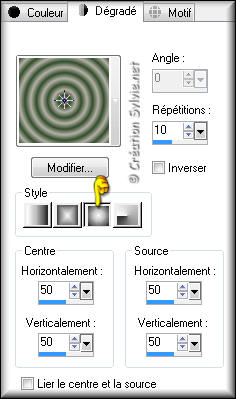
Vous êtes prêt alors allons-y. :)
|
Pour vous guider pendant la création de ce tag,
cliquer sur cette flèche avec le bouton gauche de la souris
et déplacer pour marquer votre ligne

|
Note
Si vous utilisez des couleurs différentes, vous pouvez vous
servir du filtre Adjust - Variations pour coloriser vos éléments
ou Réglage - Teinte et saturation - Coloriser
Étape 1.
Ouvrir une nouvelle image de 850 x 500 pixels, fond transparent.
Outil Pot de peinture
Appliquer le dégradé dans la nouvelle image
Étape 2.
Effets - Effets d'image - Mosaïque sans jointures

Réglage - Flou - Flou gaussien
Rayon à 20
Effets - Modules externes - Alien Skin Eye Candy 5 - Textures -
Texture noise
Onglet Settings
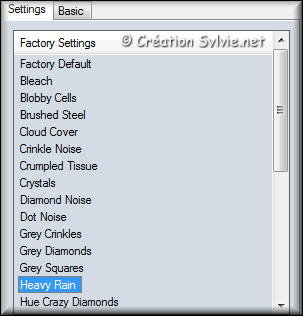
Onglet Basic
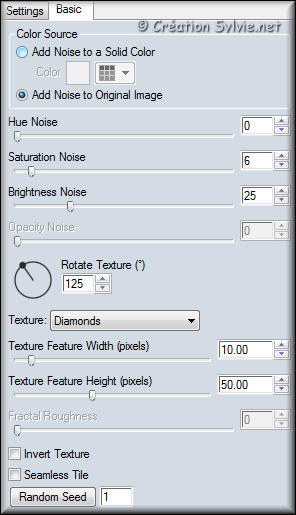
Effets - Effets géométriques - Cylindre horizontal
Intensité à 100%
Faire
2 fois
Réglage - Netteté - Davantage de netteté
Étape 3.
Calques - Nouveau calque raster
Palette Styles et Textures
Couleur Premier plan
Cliquez sur le bouton Dégradé et choisir le bouton Couleur
Outil Pot de peinture
Appliquer la couleur Premier plan (#B3B1A5)
dans le nouveau calque
Étape 4,
Calques - Nouveau calque de masque
Repérer le masque mask5_by_nb2007

Calques - Fusionner - Fusionner le groupe
Faire
2 fois
Réglage - Netteté - Netteté
Effets - Effets 3D - Ombre de portée
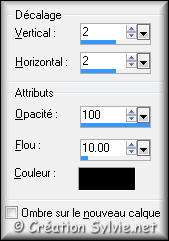
Palette des calques
Réduire l'opacité à 55
Étape 5.
Calques - Nouveau calque raster
Outil Sélection - Rectangle
Dans la barre d'outils, cliquez sur l'icône Sélection
personnalisée


Ouvrir le tube anna.br_cisnes.1071
Édition - Copier
Retourner à votre tag
Édition - Coller
dans la sélection
Sélections - Désélectionner tout
Réglage - Netteté - Netteté
Palette des calques
Réduire l'opacité à
75
Étape 6.
Ouvrir le tube calguisgoldenwoman41010
Édition - Copier
Retourner à votre tag
Édition - Coller
comme nouveau calque
Image - Redimensionner
Décochez
Redimensionner tous les calques
Redimensionner à
80%
Placer comme ceci :

Effets - Effets 3D - Ombre de portée
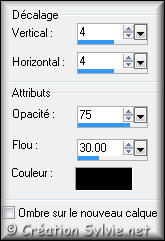
Étape 7.
Calques - Nouveau calque raster
Outil Pinceau
Repérer le pinceau vcbrush015 001
Avec le bouton droit de la souris, appliquer le pinceau comme
ceci :

Calques - Dupliquer
Image - Miroir
Calques - Fusionner - Fusionner avec le calque de dessous
Calques - Dupliquer
Image - Renverser
Calques - Fusionner - Fusionner avec le calque de dessous
Calques - Agencer - Déplacer vers le bas
Étape 8.
Calques - Nouveau calque raster
Outil Pinceau
Repérer le pinceau winni.br.118a
Changer la taille à
120
Avec le bouton droit de la souris, appliquer
3 fois le pinceau
comme ceci :

Calques - Dupliquer
Image - Miroir
Calques - Fusionner - Tous aplatir
Étape 9.
Image - Ajouter des bordures - Symétrique coché
Taille de 2 pixels = Couleur
Arrière-plan (#334D2D)
Taille de 20 pixels = Couleur Premier plan (#B3B1A5)
Sélectionner la bordure de 20 pixels
Palette Styles et Textures
Couleur Premier plan
Cliquez sur le bouton Couleur et choisir le bouton Dégradé
Outil Pot de peinture
Appliquer le dégradé dans la sélection
Effets - Effets artistiques - Chrome

Effets - Effets artistiques - Émail
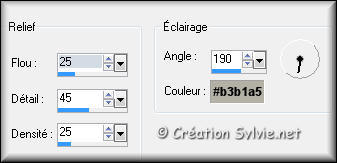
Sélections - Inverser
Effets - Effets 3D - Ombre de portée
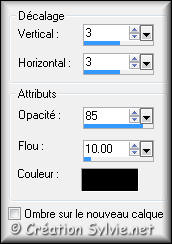
Sélections - Désélectionner tout
Étape 10.
Calques - Fusionner - Tous aplatir
Image - Ajouter des bordures - Symétrique coché
Taille de 2 pixels = Couleur
Arrière-plan (#334D2D)
Étape 11.
Ajouter votre signature
Calques - Fusionner - Fusionner les calques visibles
Redimensionner à 850 pixels de Largeur
Voilà ! Votre tag est terminé.
Il ne vous reste plus qu'à l'enregistrer en format JPG,
compression à 25
J'espère que vous avez aimé faire ce tutoriel.
Il est interdit de copier ou de distribuer
cette création sans mon autorisation
Autres résultats

|